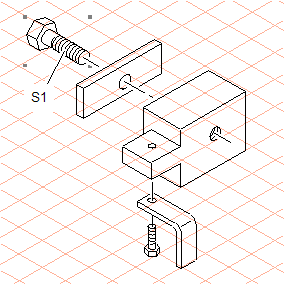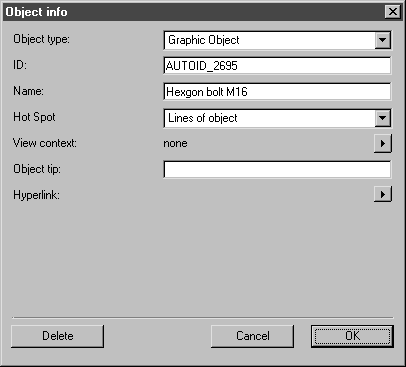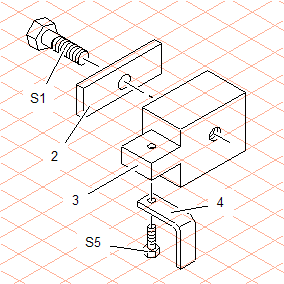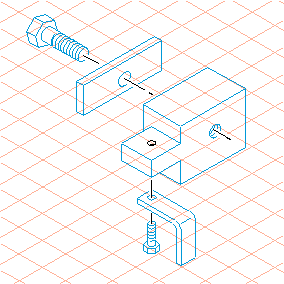練習 1︰為零件工程圖指定物件資訊
1. 開啟檔案 hotspot.idr。將檔案另存為 hotspot_autopos.idr。
2. 若要將所有五個繪製零件均轉換為物件,則需要將零件的所有元素都歸入群組。
選取
「箭頭」
工具。
按下 ALT 鍵。
按一下滑鼠鍵,將游標轉換為套索

。
3. 現在,移動滑鼠來套索選取螺栓 (S1) 的所有元素。
選取完螺栓的所有元素後,請執行 > 選單。
現在,螺栓已變成了一個群組。這由四個選取點加以指示。
現在,使用相同的方法來歸組其他四個零件工程圖。
選取螺栓 (S1) 的群組,並選取 > 選單。
將會出現以下對話方塊。
「物件類型」「圖形物件」 是 Arbortext IsoDraw 中的標準物件類型。物件的識別資訊名稱會顯示在 ID 面板中。Arbortext IsoDraw 已自動產生 ID。當您開啟對話方塊時,ID 將會不同於上圖所示名稱。
4. 在「名稱」旁邊輸入 Hexagon bolt M16。
5. 選取「熱點」旁的「物件線數」。
6. 按一下「確定」來確認您的輸入。
7. 以相同方式為其他零件工程圖指定物件資訊。每次皆需選取「熱點」 旁的「物件線數」。
8. 在「名稱」 旁為零件 2 輸入 Bar、為零件 3 輸入 Block、為零件 4 輸入 Bracket,並為 S5 輸入 Hexagon bolt M8。
完成此程序後,您就為所有物件指派了物件資訊和熱點區域。
9. 選取 > 選單,並勾選對話方塊中「顯示附帶熱點的物件」 旁的方塊。按一下「確定」來確認設定。
現在,物件的輪廓會以彩色顯示。當您將滑鼠移動到物件附近時,還會顯示物件秘訣。
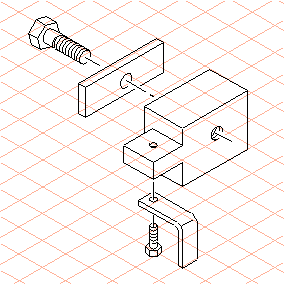
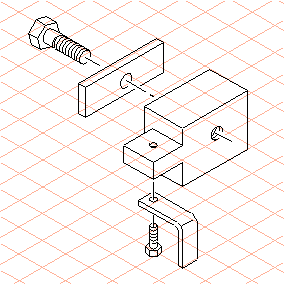
 工具。
工具。 。
。